एक्सेल और गूगल शीट्स में कैरेक्टर लिमिट कैसे सेट करें
अगर आप एक्सेल और गूगल शीट्स में कैरेक्टर लिमिट जोड़ना(add a character limit in Excel and Google Sheets) चाहते हैं , तो यह लेख आपकी मदद करेगा। आप एक त्रुटि या चेतावनी संदेश भी दिखा सकते हैं। चाहे आप वर्ड(Word) डेस्कटॉप ऐप या एक्सेल ऑनलाइन(Excel Online) का उपयोग कर रहे हों , आप इस ट्यूटोरियल के साथ भी ऐसा कर सकते हैं।
मान लें कि आप अपनी टीम के सदस्यों के साथ एक स्प्रेडशीट साझा करना चाहते हैं, लेकिन आप उन्हें एक विशिष्ट संख्या से अधिक मान दर्ज करने की अनुमति नहीं देना चाहते हैं। दूसरे शब्दों में, आप एक वर्ण सीमा निर्धारित करना चाहते हैं ताकि आप उपयोगकर्ताओं को पूर्व निर्धारित फ़िल्टर के माध्यम से जाने वाले मान में प्रवेश करने से सीमित कर सकें। जबकि एक्सेल में त्रुटि या अलर्ट संदेश दिखाना(show an error or alert message in Excel) आसान है , इस गाइड में हम उन सभी सामान्य ऐप्स में वर्ण सीमा निर्धारित करेंगे जिनका उपयोग आप स्प्रेडशीट को संपादित करने के लिए करते हैं।
एक्सेल में (Excel)कैरेक्टर(Character) लिमिट कैसे सेट करें
एक्सेल(Excel) में कैरेक्टर लिमिट जोड़ने के लिए इन स्टेप्स को फॉलो करें-
- एक स्प्रेडशीट खोलें और एक सेल चुनें।
- डेटा(Data) टैब पर जाएं ।
- डेटा सत्यापन(Data Validation) ड्रॉप-डाउन सूची से डेटा सत्यापन(Data Validation) का चयन करें ।
- अनुमति दें(Allow) ड्रॉप-डाउन सूची से टेक्स्ट की लंबाई(Text length) का विस्तार करें ।
- डेटा(Data) सूची से मानदंड का चयन करें ।
- न्यूनतम(Minimum) और अधिकतम(Maximum) बॉक्स में टेक्स्ट की लंबाई दर्ज करें ।
- ओके(OK) बटन पर क्लिक करें।
अधिक जानने के लिए, पढ़ते रहें।
सबसे पहले, आपको एक्सेल(Excel) में एक स्प्रेडशीट खोलनी होगी और एक सेल का चयन करना होगा। फिर, डेटा (Data ) टैब पर जाएं और डेटा सत्यापन (Data Validation ) ड्रॉप-डाउन सूची का विस्तार करें। यहां आपको डेटा वैलिडेशन(Data Validation) नाम का एक विकल्प मिलेगा । इस पर क्लिक करें।
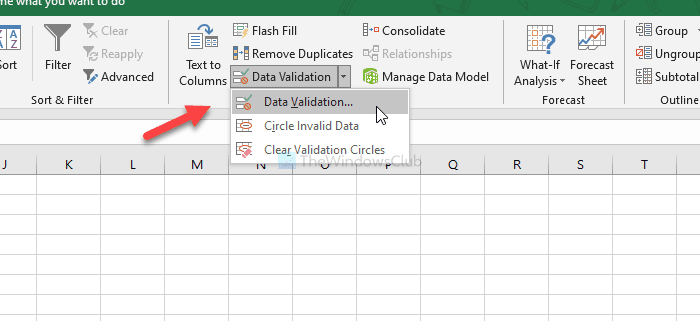
एक बार विंडो खुलने के बाद, सुनिश्चित करें कि आप सेटिंग (Settings ) टैब में हैं। यदि ऐसा है, तो अनुमति दें (Allow ) ड्रॉप-डाउन सूची का विस्तार करें, और टेक्स्ट की लंबाई(Text length) चुनें । उसके बाद, डेटा (Data ) सूची से सीमा मानदंड चुनें।
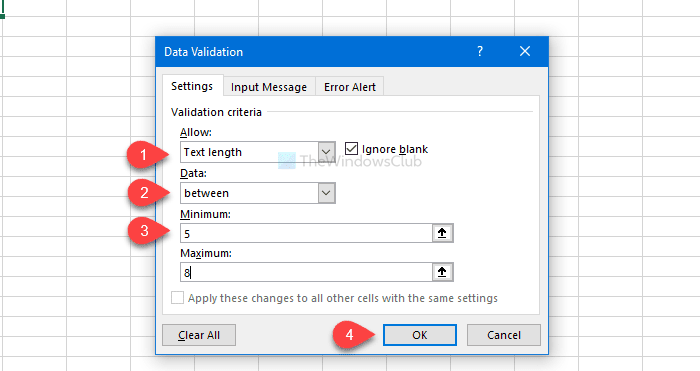
इसके बाद, आपको अपने डेटा(Data) चयन के अनुसार एक वर्ण सीमा दर्ज करनी होगी । एक बार हो जाने के बाद, OK बटन पर क्लिक करें।
अब से, जब भी आप विशिष्ट सेल में सीमा का पालन करने में विफल होते हैं, तो यह आपको एक त्रुटि संदेश दिखाएगा।
एक्सेल ऑनलाइन(Excel Online) में कैरेक्टर लिमिट कैसे जोड़ें
एक्सेल ऑनलाइन(Excel Online) में वर्ण सीमा जोड़ने के लिए , इन चरणों का पालन करें-
- एक्सेल ऑनलाइन में एक स्प्रेडशीट खोलें।
- डेटा(Data) टैब पर स्विच करें ।
- डेटा सत्यापन(Data Validation) विकल्प पर क्लिक करें ।
- अनुमति(Allow) सूची से टेक्स्ट की लंबाई(Text Length) चुनें ।
- डेटा(Data) सूची से एक वर्ण सीमा चुनें ।
- न्यूनतम(Minimum) और अधिकतम(Maximum) बॉक्स में सीमा दर्ज करें ।
- ओके(OK) बटन पर क्लिक करें।
आरंभ करने के लिए, एक्सेल ऑनलाइन में एक स्प्रेडशीट खोलें और (Excel Online)डेटा (Data ) टैब पर स्विच करें । यहां आपको डेटा वैलिडेशन(Data Validation) नाम का एक विकल्प दिखाई देगा । इस पर क्लिक करें।
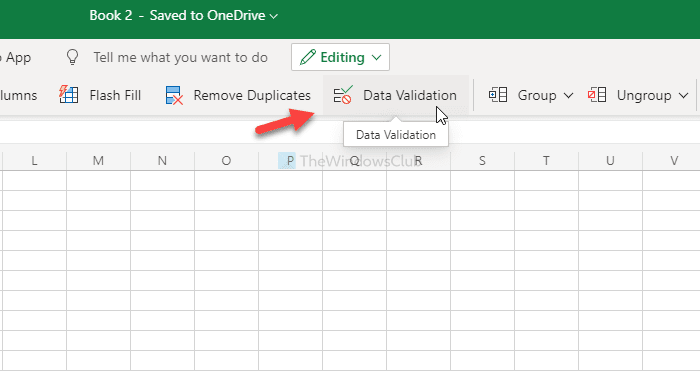
विंडो खोलने के बाद, अनुमति दें (Allow ) ड्रॉप-डाउन सूची का विस्तार करें, और टेक्स्ट की लंबाई(Text Length) चुनें । उसके बाद, डेटा (Data ) ड्रॉप-डाउन सूची से एक आवश्यकता चुनें। इसके बाद, आपको अधिकतम(Maximum) और न्यूनतम(Minimum) बॉक्स में वर्ण सीमा दर्ज करनी होगी ।
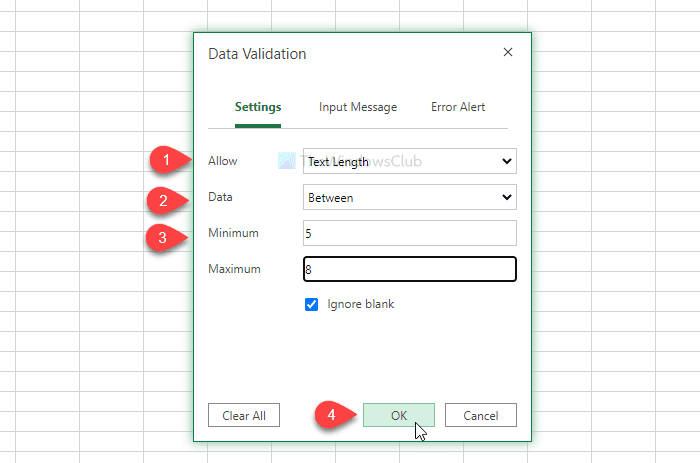
अंत में, परिवर्तन को सहेजने के लिए ओके बटन पर क्लिक करें। (OK )आपकी जानकारी के लिए, आप एक इनपुट संदेश(Input Message) और त्रुटि चेतावनी(Error Alert) दिखा सकते हैं । जब भी कोई चयनित सेल में कोई मान दर्ज करने या गलत मान दर्ज करने का प्रयास करता है तो वे प्रकट होते हैं। उसके लिए, इनपुट संदेश (Input Message ) या त्रुटि चेतावनी (Error Alert ) टैब पर स्विच करें , और वांछित संदेश दर्ज करें जिसे आप दिखाना चाहते हैं।
Google पत्रक में वर्णों को कैसे सीमित करें
Google पत्रक(Google Sheets) में वर्ण सीमा जोड़ने के लिए , इन चरणों का पालन करें-
- Google पत्रक(Google Sheets) में एक स्प्रेडशीट खोलें ।
- एक सेल का चयन करें।
- मेनू बार में डेटा(Data) पर क्लिक करें ।
- सूची से डेटा सत्यापन(Data validation) का चयन करें ।
- सेल रेंज(Cell range) का चयन करें ।
- मानदंड(Criteria) ड्रॉप-डाउन सूची का विस्तार करें और कस्टम सूत्र(Custom formula is) विकल्प चुनें।
- Enter =regexmatch (A3&””,”^(.){1,5}$”) दर्ज करें।
- चेतावनी दिखाएँ(Show warning) विकल्प चुनें ।
- सेव(Save) बटन पर क्लिक करें।
आइए इन चरणों का विस्तृत संस्करण देखें।
सबसे पहले, Google पत्रक(Google Sheets) में एक स्प्रेडशीट खोलें और उस सेल का चयन करें जहाँ आप फ़िल्टर जोड़ना चाहते हैं। उसके बाद, शीर्ष मेनू बार में डेटा विकल्प पर क्लिक करें और सूची से (Data )डेटा सत्यापन (Data validation ) विकल्प चुनें।
एक बार इसे खोलने के बाद, सेल रेंज(Cell range) चुनें । यदि यह एक सेल है, तो बदलने के लिए कुछ भी अनिवार्य नहीं है। फिर, मानदंड (Criteria ) ड्रॉप-डाउन सूची का विस्तार करें, और कस्टम सूत्र (Custom formula is ) विकल्प चुनें।
इसके बाद, आपको संबंधित बॉक्स में निम्न सूत्र दर्ज करना होगा-
=regexmatch(A1&"","^(.){1,6}$")
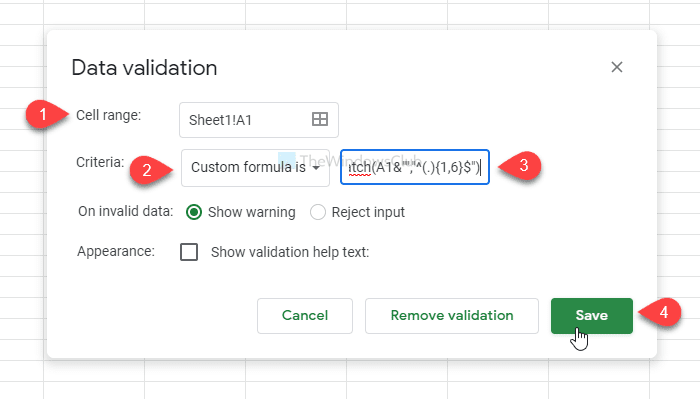
अगले चरण पर जाने से पहले अपनी आवश्यकता के अनुसार दो चीजों को बदलना आवश्यक है। सबसे पहले(First) , A1 सेल नंबर का प्रतिनिधित्व करता है। दूसरा(Second) , 1,6 वर्ण सीमा को परिभाषित करता है। यदि आप वही चीज़ सेट करते हैं जैसा कि यहां बताया गया है, तो यह निम्न कार्य करेगा- उपयोगकर्ता A1 सेल में 6 से अधिक कोई मान नहीं जोड़ सकते।
एक्सेल(Excel) और एक्सेल ऑनलाइन(Excel Online) की तरह , आप एक चेतावनी या सूचना पाठ दिखा सकते हैं। उसके लिए, सत्यापन सहायता टेक्स्ट (Show validation help text ) बॉक्स दिखाएं चेक करें , और एक टेक्स्ट दर्ज करें। इसके अलावा, आप सीधे मूल्य को अस्वीकार कर सकते हैं। उसके लिए, दिखाएँ चेतावनी(Show warning) विकल्प के बजाय इनपुट अस्वीकार करें चुनें।(Reject input )
अंत में, परिवर्तन को सहेजने के लिए सहेजें (Save ) बटन पर क्लिक करें।
बस इतना ही! आशा है कि इससे सहायता मिलेगी।
Related posts
Excel और Google पत्रक में वर्तमान दिनांक और समय कैसे प्रदर्शित करें
एक्सेल और गूगल शीट्स में ड्रॉप-डाउन सूची कैसे बनाएं
Google शीट्स को एक्सेल से कैसे कनेक्ट करें
एक्सेल और गूगल शीट्स में कर्व्ड लाइन ग्राफ कैसे बनाएं
सर्वश्रेष्ठ Google पत्रक और एक्सेल ऑनलाइन कैलेंडर टेम्पलेट
गूगल शीट्स बनाम माइक्रोसॉफ्ट एक्सेल - क्या अंतर हैं?
Google डिस्क के माध्यम से Google पत्रक PDF लिंक का सीधा लिंक बनाएं
एक्सेल में शीट्स, सेल, कॉलम और फॉर्मूला कैसे छिपाएं?
Excel और Google पत्रक में रिक्त या रिक्त कक्षों की गणना कैसे करें
Excel में स्वचालित डेटा प्रकार सुविधा का उपयोग कैसे करें
एक्सेल में फॉर्म कंट्रोल कैसे बनाएं और उपयोग करें
Google ड्राइव का उपयोग करके एक्सेल फाइल को ऑनलाइन पीडीएफ में कैसे बदलें
एक्सेल स्प्रेडशीट में डायनामिक चार्ट कैसे डालें
एक्सेल में रेप्ट फंक्शन का उपयोग कैसे करें
एक्सेल और गूगल शीट्स में नंबर के आगे जीरो कैसे जोड़ें
Google कार्यस्थान सदस्यता के बिना Google पत्रक टेम्पलेट बनाएं
विंडोज 11/10 में रडार चार्ट कैसे बनाएं?
Microsoft Excel में HLOOKUP फ़ंक्शन का उपयोग कैसे करें
एक्सेल को गूगल शीट में बदलने के 4 तरीके
उत्पादकता में सुधार के लिए सर्वश्रेष्ठ Google पत्रक ऐड-ऑन
